
Каждый владелец смартфона устанавливает на мобильное устройство до нескольких десятков игр и программ. Они занимают много места на внутреннем накопителе гаджета, а со временем их объем только увеличивается. Поэтому разработчики ПО и смартфонов предусмотрели ряд опций для взаимодействия с софтом. И сегодня мы разберемся, как очистить данные приложений на операционной системе Андроид, и чем этот процесс отличается от очистки кэша.
Зачем это делать
Прежде чем удалять данные программного обеспечения, необходимо понять, зачем это нужно. Первая причина лежит на поверхности. Дело в том, что «данные» представляют собой информацию, которую приложение загружает дополнительно после установки. В частности, это может быть контент для игры, занимающий много места на накопителе. Так что, во-первых, очистка требуется для освобождения пространства во внутреннем хранилище.
Как полностью удалять программы игры c компьютера и очистить его от оставшихся от них файлов
Но это не единственная причина, которая может вас заставить выполнить очистку. Также «данные» включают в себя информацию об авторизации пользователя. Очищая их, вы сбрасываете настройки игры или программы до изначальных, стирая тем самым сведения об учетной записи и зарегистрированные ранее параметры.
Наконец, очистка помогает решить многие проблемы, связанные с работой приложения. Так, если прога не запускается, выдает ошибку в процессе использования или просто лагает, удаление данных помогает устранить возникшие неполадки.
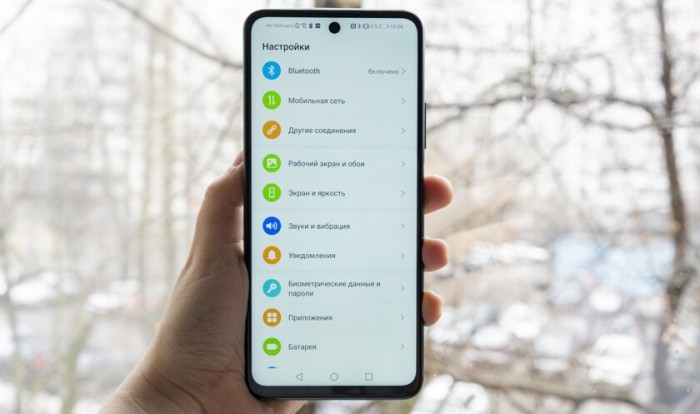
Как удалить данные приложений
- Откройте настройки телефона.

- Перейдите в раздел «Приложения».

- Выберите интересующую прогу.
- Нажмите кнопку «Очистить данные» (может скрываться во вкладке «Память»).
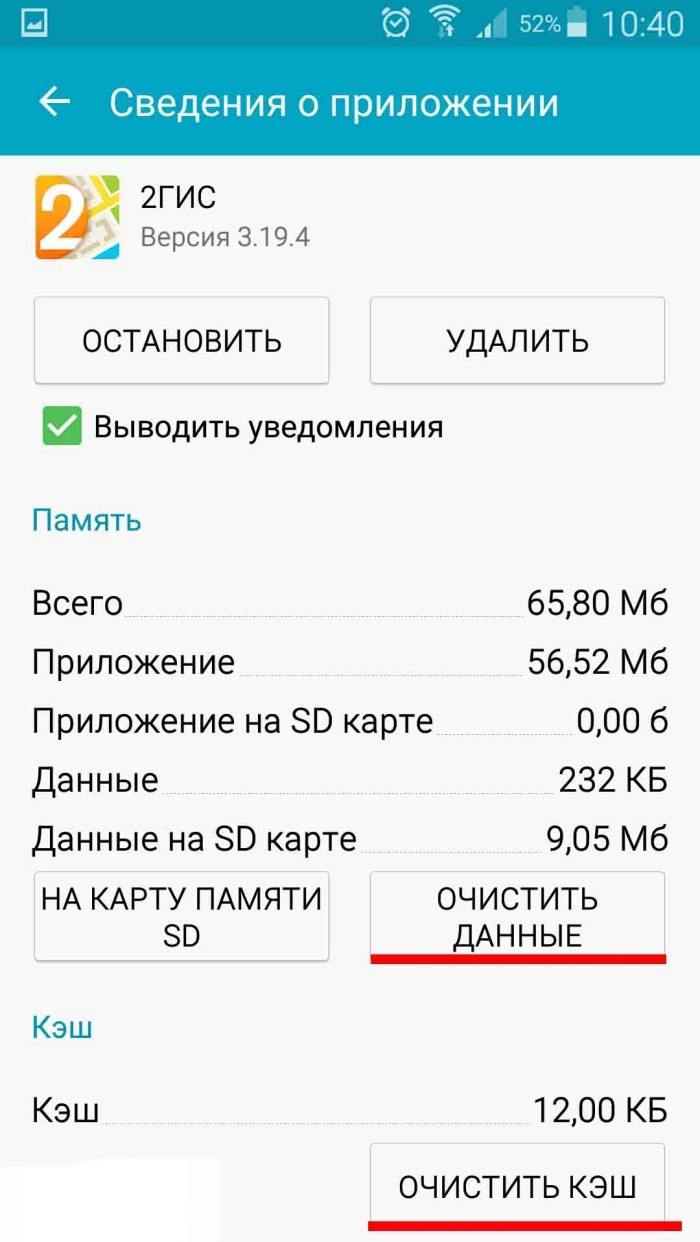
Отметим, что в указанном разделе присутствует кнопка «Очистить кэш». В отличие от «данных», cache представляет собой временные файлы, не влияющие на настройку программного обеспечения и наличие контента внутри приложения. Нажав кнопку очистки кэша, вы тоже освободите некоторое количество места на внутреннем накопителе, однако не сбросите настройки софта. Поэтому для достижения всех целей рекомендуется использовать обе опции.
Если очистка применяется сразу для нескольких приложений, то рекомендуется обратиться к помощи специализированного ПО вроде CCleaner. Подобный софт призван удалить кэш одним нажатием. Он сканирует смартфон на предмет наличия мусора и избавляет вас от него. Так что CCleaner, Clean Master и другие похожие проги станут отличным средством для быстрой очистки лишних файлов, но при этом данные приложений останутся на прежнем месте.

Возможные проблемы
Несмотря на то, что удаление файлов программного обеспечения является простой задачей для любого пользователя, некоторые владельцы смартфонов при выполнении операции все-таки сталкиваются с проблемами. Например, кого-то удивляет необходимость заново проходить авторизацию и загружать контент при повторном запуске программы. Однако это стандартное явление, которое всегда вызывается очисткой данных.
Другая проблема связана с обратным явлением, когда после выполнения операции размер проги не уменьшается, а при ее повторном запуске вы автоматически авторизуетесь в своем аккаунте. Подобная ситуация бывает вызвана сбоем в работе прошивки и решается переустановкой приложения. Удалите программу, после чего снова установите ее на смартфон. В таком случае настройки софта окажутся сброшены, и вы удалите все данные.
Источник: it-tehnik.ru
Как удалить все файлы связанные с установкой программы?
Как удалить все файлы связанные с установкой программы?
Установил программу UNITY 3D потом её удалил с помощью Revouninstaller , но 20 ГБ чем-то заполнились и не освободились.
Как удалить файлы, которые при установке были закачены?
- Вопрос задан 01 авг. 2022
- 100 просмотров
Комментировать
Решения вопроса 0
Ответы на вопрос 3
Делай добро и бросай его в воду.
есть ли программа, которая показывает название файлов, закаченных за последние 5 часов?
Лично я пользуюсь Total Commander
spoiler
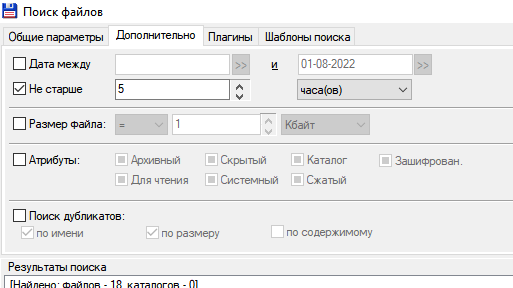
Ответ написан 01 авг. 2022
Комментировать
Нравится 2 Комментировать
зайти в папку установленной программы и удалить её
либо посмотреть куда закачались файлы и удалить их
Ответ написан 01 авг. 2022
есть ли программа, которая показывает название файлов, закаченных за последние 5 часов?
Wolron, папку открываешь — отсортировываешь по дате

Wolron, everything
Проверьте директорию самой программы и директории временных фалов:
https://pcfaq.info/dannie/udalit-vremennye-fajly-v.
Ответ написан 01 авг. 2022
Комментировать
Нравится Комментировать
Ваш ответ на вопрос
Войдите, чтобы написать ответ

- Windows
- +1 ещё
Как сбросить пароль администратора на Windows Server 2012 r2?
- 2 подписчика
- 12 часов назад
- 100 просмотров
Источник: qna.habr.com
Что это такое — деинсталляция программного обеспечения? Обзор лучших утилит
Начинающим пользователям будет полезно знать, что собой представляет деинсталляция программ, ведь с этим процессом сталкивается каждый владелец персонального компьютера или мобильного устройства.
Что значит этот процесс

Деинсталляция (uninstallation) — процесс, который позволяет удалить файлы и программное обеспечение с:
- компьютера;
- ноутбука;
- планшета;
- мобильного телефона или другого устройства.
Выполняется вручную либо с помощью деинсталлятора, разновидности специализированного ПО, которое может быть встроенным (системным) либо сторонним.
В чем разница с обычным удалением программ
«Обычное» удаление файла или папки с программой нельзя назвать корректным в случае с установленным программным обеспечением. Как правило, его компоненты присутствуют в нескольких каталогах, имеются записи в реестре и т. д., то есть удаление осуществляется не полностью. Деинсталляция позволяет стереть с диска почти все ключевые элементы, связанные с программой.
Виды процесса
Операцию удаления можно осуществить с помощью системных инструментов и посредством специального софта. Последний обладает более широкими возможностями и позволяет избавиться среди прочего от части предустановленных приложений. Но и после удаления с применением даже самого мощного деинсталлятора программы оставляют следы в системе:
- папки;
- библиотеки;
- записи в реестре.
Избавиться от них можно с помощью утилит-чистильщиков, которые, как правило, включены в набор инструментов программы-деинсталлятора (исключая системное средство).
Как правильно деинсталлировать программное обеспечение
Самым простым, но не слишком эффективным вариантом удаления программ является системное средство, предназначенное как раз для этих целей. Вот как им пользоваться (универсальная инструкция для всех версий Windows):
- Откройте «Панель управления» («Все элементы панели управления»).
- Перейдите в «Программы и компоненты».
- Щелкните правой кнопкой мыши по программе в списке и нажмите «Удалить».
Стоит сказать, что в списке «Удаление и изменение программы» доступны далеко не все приложения. Недоступна, например, часть так называемых «метро»-компонентов. Кроме того, деинсталляция не произойдет, если повреждены/отсутствуют файлы, папки, имеются другие проблемы. В таком случае рекомендуется воспользоваться одним из сторонних деинсталляторов.
Как это сделать при помощи стороннего софта
К достоинствам такого специализированного софта относят то, что он позволяет более качественно провести деинсталляцию, предоставляет больше информации об установленном программном обеспечении и внесенных при его инсталляции изменениях, а также дает возможность удалить встроенные в ОС программы. Большинство таких утилит обладают дополнительными возможностями, позволяя:
- мониторить последующие установки (с целью более качественной зачистки «хвостов» удаляемого в дальнейшем приложения);
- стирать «неудаляемые» обычными средствами «магазинные» программы;
- производить анализ и очистку файлов и делать многое другое.
Обзор лучших деинсталляторов
Рассматриваемый ниже софт является многофункциональным, деинсталляция — лишь одна из его возможностей.
Пользоваться такими утилитами (особенно опциями очистки и оптимизации) нужно крайне осторожно, внимательно изучив инструкции и руководствуясь подсказками в интерфейсе.
CCleaner

С помощью данной программы можно чистить кэш браузеров, системный реестр, временные файлы и выполнять множество других полезных действий, включая деинсталляцию приложений.
CCleaner позволяет удалять не только пользовательский софт, но и деинсталлировать «неудаляемые» встроенные приложения (например календарь, почту, карты и прочее).
Непосредственно процедура деинсталляции напоминает описанный выше процесс удаления через «Панель управления», что является несомненным плюсом для большинства пользователей, знакомых со стандартным средством Windows:
- Запустите утилиту, перейдите на вкладку «Сервис» и выберите «Удаление программ».
- В открывшемся списке установленных приложений выберите необходимое, при желании отсортировав по названию или времени установки (также можно воспользоваться встроенным в CCleaner поиском).
- Нажмите «Деинсталляция» (имейте в виду, кнопка «Удалить», расположенная рядом, стирает запись о приложении, но не удаляет саму программу).
- После активации деинсталлятора следуйте подсказкам (на данном этапе шаги могут быть разными в зависимости от удаляемого софта).
Для более качественного результата по завершении рекомендуется очистка реестра. Но не игнорируйте возможность создания точки восстановления, эта опция также присутствует в CCleaner.
Видео об удалении файлов с помощью CCleaner:
Revo Uninstaller

Деинсталлятор отлично подходит и начинающим, и опытным пользователям. С его помощью можно не только удалить ту или иную программу, но и:
- задействовать отслеживание объекта («Режим охотника»);
- активировать мониторинг автозагрузки;
- избавиться от надоедливых панелей браузеров;
- выполнять иные действия.
Деинсталляция программ производится по следующему алгоритму:
- Запустите Revo Uninstaller, в главном окне выберите объект для удаления, кликнув по нему дважды.
- Дождитесь окончания процесса анализа выбранной программы, создания резервной копии реестра и точки восстановления (при желании два последних действия отключаются в настройках, но делать это нежелательно).
- Выберите продвинутый режим для поиска и удаления всех временных файлов, папок, ключей реестра и щелкните «Поиск».
- В появившемся окне «Найденные записи реестра» отметьте все связанные с удаляемым объектом пункты и нажмите «Удалить».
- Возможно после этого вам будет предложено удалить временные и пустые папки и файлы (которые часто остаются после деинсталляции объемных приложений), выберите все и кликните «Удалить».
Дополнительно Revo Uninstaller содержит широкий набор инструментов для:
- очистки операционной системы, веб-браузеров, офисных утилит;
- отключения приложений в автозагрузке;
- низкоуровневого удаления данных без возможности восстановления.
Их вы найдете в меню «Инструменты».
Видео-обзор Revo Uninstaller:
IObit Uninstaller

Приложение обладает внушительным арсеналом средств для удаления программ, очистки системы и оптимизации компьютера. Есть возможность сортировать установленные приложения по:
- объему;
- дате установки;
- частоте использования.
Прежде всего IObit Uninstaller использует штатный деинсталлятор, но помимо этого, он сканирует систему с целью поиска и окончательного удаления «хвостов» удаленного приложения.